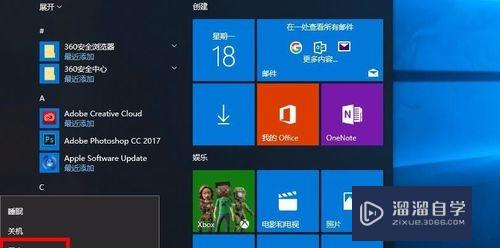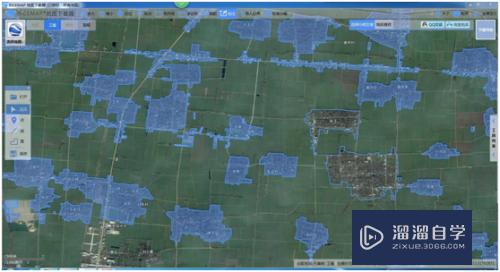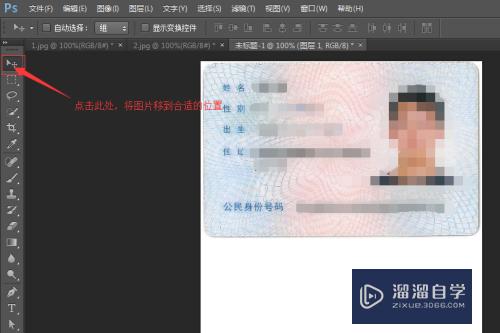CAD的视图怎么平移(cad的视图怎么平移图形)优质
CAD的视图平移可以方便我们查看图形。我们在CAD里面制图时经常会用到。那么CAD的视图怎么平移呢?找到方法一切就会简单起来了。下面的教程来告诉大家。
工具/软件
硬件型号:联想ThinkPad P14s
系统版本:Windows7
所需软件:CAD2014
方法/步骤
第1步
在菜单栏中点击视图选项卡按钮。
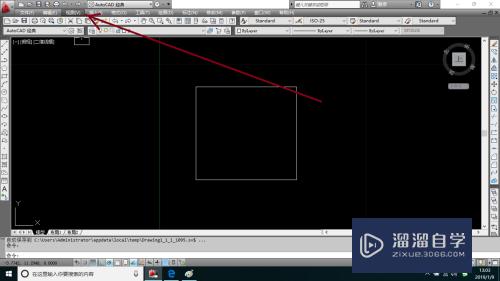
第2步
此时会下列菜单中点击平移选项会展开其他选项。
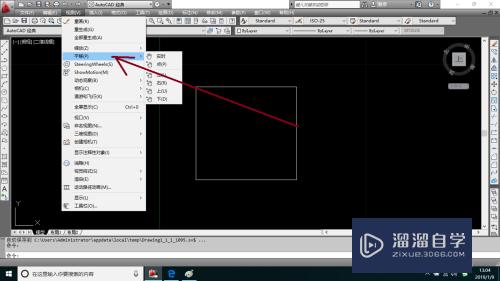
第3步
在其他选项中选择实时选项命令。

第4步
此时可以在绘图中实时查看图形。长按鼠标左键再移动可平移了。
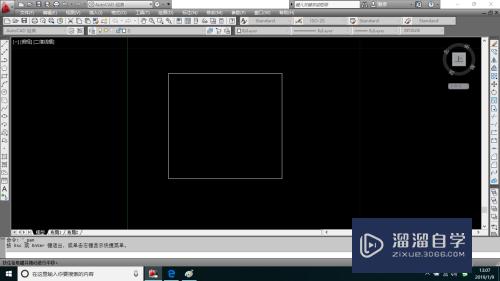
方法/步骤2
第1步
在菜单工具栏中找到平移按钮。
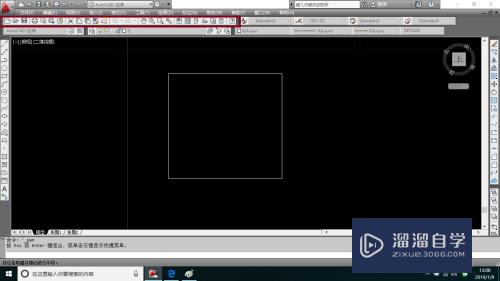
第2步
找到之后点击该平移按钮。
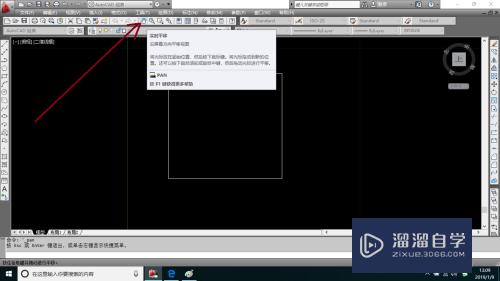
第3步
这也可以对图形平移了。
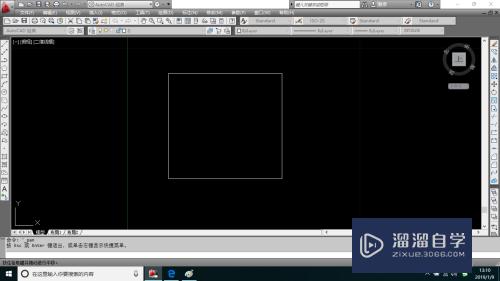
第4步
如果想退出平移命令可在绘图窗口中单击右键鼠标可打开下列菜单。
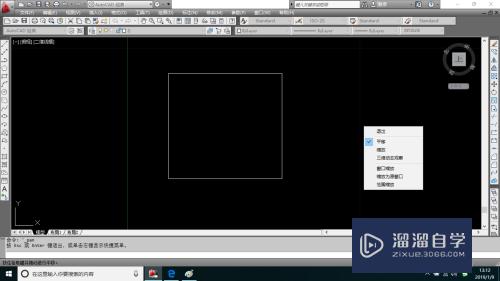
第5步
在下列菜单中点击退出命令可退出平移了。
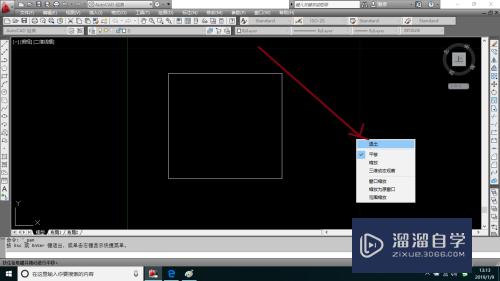
以上关于“CAD的视图怎么平移(cad的视图怎么平移图形)”的内容小渲今天就介绍到这里。希望这篇文章能够帮助到小伙伴们解决问题。如果觉得教程不详细的话。可以在本站搜索相关的教程学习哦!
更多精选教程文章推荐
以上是由资深渲染大师 小渲 整理编辑的,如果觉得对你有帮助,可以收藏或分享给身边的人
本文标题:CAD的视图怎么平移(cad的视图怎么平移图形)
本文地址:http://www.hszkedu.com/64376.html ,转载请注明来源:云渲染教程网
友情提示:本站内容均为网友发布,并不代表本站立场,如果本站的信息无意侵犯了您的版权,请联系我们及时处理,分享目的仅供大家学习与参考,不代表云渲染农场的立场!
本文地址:http://www.hszkedu.com/64376.html ,转载请注明来源:云渲染教程网
友情提示:本站内容均为网友发布,并不代表本站立场,如果本站的信息无意侵犯了您的版权,请联系我们及时处理,分享目的仅供大家学习与参考,不代表云渲染农场的立场!